Σημείωση: Θέλουμε να σας παρέχουμε το πιο πρόσφατο περιεχόμενο βοήθειας στη γλώσσα σας όσο πιο σύντομα γίνεται. Αυτή η σελίδα έχω μεταφραστεί μέσω αυτοματοποιημένης διαδικασίας και ενδεχομένως να περιέχει γραμματικά λάθη και ανακρίβειες. Ο σκοπός μας είναι αυτό το περιεχόμενο να σας φανεί χρήσιμο. Μπορείτε να μας ενημερώσετε στο κάτω μέρος αυτής της σελίδας εάν οι πληροφορίες σάς φάνηκαν χρήσιμες; Εδώ θα βρείτε το άρθρο στα Αγγλικά, για να το συμβουλεύεστε εύκολα.
Τα στοιχεία του χώρου εργασίας σας ενδέχεται μερικές φορές να υποδεικνύουν την ύπαρξη προβλήματος, όπως μιας διένεξης επεξεργασίας ή ενός σφάλματος συγχρονισμού. Επιπλέον, μερικές φορές μπορεί να δείτε δείκτες σφάλματος συγχρονισμού προσαρτημένους σε λίστες σε ένα χώρο εργασίας του SharePoint ή σε χώρους εργασίας του SharePoint που παρατίθενται στη γραμμή εκκίνησης. Αυτά τα σφάλματα συνήθως σχετίζονται με τον έλεγχο ταυτότητας χρήστη.
Τι θέλετε να κάνετε;
Επίλυση διενέξεων και σφαλμάτων σε μια βιβλιοθήκη εγγράφων ενός χώρου εργασίας του SharePoint
Τύποι καταστάσεων διένεξης ή σφάλματος
Υπάρχουν τρεις τύποι συνθηκών διένεξης ή σφάλματος που μπορεί να δείτε σε μια βιβλιοθήκη εγγράφων, κάθε ένας από τους οποίους δηλώνεται από διαφορετικό δείκτη:
-
Λήψη διαθέσιμων ενημερώσεων
Σε αυτήν την περίπτωση, το ενδεικνυόμενο έγγραφο δεν περιέχει το πιο πρόσφατο περιεχόμενο. Αυτή η συνθήκη ενδέχεται να προκύψει με συγκεκριμένους τύπους αρχείων, τα οποία, όταν ενημερώνονται, δεν συγχρονίζονται αυτόματα, όπως τα αρχεία του Microsoft OneNote.
Στα έγγραφα που βρίσκονται σε αυτήν την κατάσταση προσαρτάται ένα εικονίδιο συγχρονισμού.

-
Διενέξεις επεξεργασίας
Σε αυτήν την περίπτωση, το έγγραφο έχει υποβληθεί σε επεξεργασία τόσο στο διακομιστή όσο και στο χώρο εργασίας του SharePoint. Ένα εικονίδιο διένεξης επικαλύπτει το εικονίδιο τύπου αρχείου για να υποδηλώσει αυτήν την κατάσταση.

-
Σφάλματα
Τα σφάλματα συνήθως προκύπτουν από ανεπαρκή δικαιώματα διακομιστή. Για παράδειγμα, εάν προσθέτετε, επεξεργάζεστε ή διαγράφετε ένα έγγραφο σε μια βιβλιοθήκη εγγράφων ενός χώρου εργασίας του SharePoint, πρέπει να έχετε τα αντίστοιχα δικαιώματα διακομιστή SharePoint προκειμένου να στείλετε αυτές τις αλλαγές κατά διάρκεια του επόμενου συγχρονισμού. Εάν δεν διαθέτετε τα απαιτούμενα δικαιώματα, το έγγραφο τίθεται σε κατάσταση σφάλματος.
Σε μια βιβλιοθήκη εγγράφων, τόσο τα στοιχεία όσο και οι φάκελοι μπορεί να υποδεικνύουν σφάλματα.

Για όλους τους τύπους συνθηκών διένεξης ή σφάλματος, χρησιμοποιήστε την καρτέλα Επίλυση με τον τρόπο που περιγράφεται στις παρακάτω ενότητες.
Χρήση της καρτέλας "Επίλυση" για την επίλυση διενέξεων και σφαλμάτων
Η καρτέλα "Επίλυση" (Εργαλεία σφάλματος) εμφανίζεται στην Κορδέλα κάθε φορά που ένα έγγραφο τίθεται σε κατάσταση διένεξης ή σφάλματος.
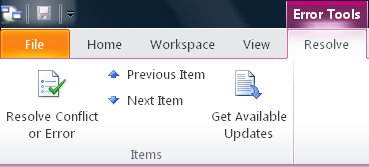
Για να επιλύσετε διενέξεις ή σφάλματα, επιλέξτε τα στοιχεία που υποδεικνύουν μια κατάσταση διένεξης ή σφάλματος και, στη συνέχεια, κάντε κλικ στην επιλογή Επίλυση διένεξης ή σφάλματος. Το SharePoint Workspace παρέχει διαφορετικές επιλογές, όπως περιγράφεται στις ακόλουθες ενότητες, ανάλογα με το εάν το στοιχείο βρίσκεται σε κατάσταση διένεξης ή σφάλματος ή απλά χρειάζεται να γίνει λήψη του ενημερωμένου περιεχομένου.
Λήψη διαθέσιμων ενημερώσεων
Στην περίπτωση που το εικονίδιο λήψης είναι προσαρτημένο σε ένα στοιχείο εγγράφου, αυτό σημαίνει ότι δεν περιέχει το πιο πρόσφατο περιεχόμενο.
-
Επιλέξτε το στοιχείο εγγράφου που έχει το εικονίδιο λήψης.
-
Κάντε κλικ στην καρτέλα Επίλυση.
-
Κάντε κλικ στην επιλογή Λήψη διαθέσιμων ενημερώσεων.
Επίλυση διενέξεων στοιχείων εγγράφου
-
Επιλέξτε το στοιχείο εγγράφου που έχει το εικονίδιο διένεξης.
-
Κάντε κλικ στην καρτέλα Επίλυση και, στη συνέχεια, κάντε κλικ στην επιλογή Επίλυση διένεξης ή σφάλματος
Ανοίγει το παράθυρο "Κέντρο αποστολής του Microsoft Office" όπου παρατίθεται το έγγραφο στο οποίο υποδεικνύεται η διένεξη.
-
Κάντε κλικ στην επιλογή Επίλυση για να προβάλετε επιλογές για την επίλυση της διένεξης.
Για παράδειγμα, μπορείτε να ανοίξετε το έγγραφο για να προβάλετε και να συγκρίνετε τις αλλαγές με την έκδοση διακομιστή, να αποθηκεύσετε ένα αντίγραφο του εγγράφου του χώρου εργασίας του SharePoint σε έναν τοπικό φάκελο ή φάκελο δικτύου ή απλά να απορρίψετε τις τρέχουσες αλλαγές στην έκδοση χώρου εργασίας του SharePoint του αρχείου.
-
Κάντε κλικ στο πλαίσιο κλεισίματος του παραθύρου "Κέντρο αποστολής", μόλις ολοκληρώσετε την επίλυση της διένεξης επεξεργασίας.
Επίλυση σφαλμάτων στοιχείων εγγράφου
-
Επιλέξτε το στοιχείο εγγράφου που έχει το εικονίδιο σφάλματος.
-
Κάντε κλικ στην καρτέλα Επίλυση και, στη συνέχεια, κάντε κλικ στην επιλογή Επίλυση διένεξης ή σφάλματος
Ανοίγει το παράθυρο "Κέντρο αποστολής του Microsoft Office" όπου παρατίθεται το έγγραφο στο οποίο υποδεικνύεται το σφάλμα.
-
Κάντε κλικ στην επιλογή Επίλυση για να προβάλετε επιλογές για την επίλυση του σφάλματος.
Δεδομένου ότι τα περισσότερα σφάλματα προκύπτουν από ανεπαρκή δικαιώματα, οι επιλογές σας για την επίλυση ενός σφάλματος περιορίζονται συνήθως στην αποθήκευση ενός αντιγράφου του εγγράφου στο δίσκο, στην απόρριψη των αλλαγών που έχετε κάνει στο έγγραφο ή στην πλήρη απόρριψη του εγγράφου.
-
Κάντε κλικ στο πλαίσιο κλεισίματος του παραθύρου "Κέντρο αποστολής", μόλις ολοκληρώσετε την επίλυση της διένεξης επεξεργασίας.
Επίλυση σφαλμάτων φακέλου
Τα σφάλματα που υποδεικνύονται σε ένα φάκελο προκύπτουν συνήθως και αυτά από την ύπαρξη μη επαρκών δικαιωμάτων. Για παράδειγμα, ενδέχεται να μην έχετε δικαιώματα προσθήκης νέου φακέλου στο διακομιστή SharePoint.
-
Επιλέξτε το στοιχείο φακέλου που έχει το εικονίδιο σφάλματος.
-
Κάντε κλικ στην καρτέλα Επίλυση και, στη συνέχεια, κάντε κλικ στην επιλογή Επίλυση διένεξης ή σφάλματος.
-
Επιλέξτε μια δυνατότητα από το παράθυρο διαλόγου Επίλυση σφάλματος.
-
Κάντε κλικ στην επιλογή Επιδιόρθωση σφάλματος εάν θέλετε να προσπαθήσετε ξανά. Για παράδειγμα, τα δικαιώματα διακομιστή που διαθέτετε μπορεί να έχουν αλλάξει. Εάν δεν είστε σε θέση να διορθώσετε το σφάλμα, θα χρειαστεί να επιλέξετε μια άλλη δυνατότητα.
-
Κάντε κλικ στην επιλογή Αποθήκευση ως για να αποθηκεύσετε το φάκελο στο δίσκο.
-
Κάντε κλικ στην επιλογή Διαγραφή για να διαγράψετε το φάκελο.
-
Επίλυση σφαλμάτων που σχετίζονται με τον έλεγχο ταυτότητας χρήστη
Χώροι εργασίας του SharePoint αυτόματο συγχρονισμό με το διακομιστή SharePoint ως δυνατόν συχνότερα, τουλάχιστον κάθε 10 λεπτά, ανάλογα με την κίνηση δικτύου. Ωστόσο, για λόγους ασφαλείας, εάν το SharePoint Workspace δεν μπορούν να συνδεθούν διακομιστή του SharePoint στην οποία το συγχρονιστεί στο χώρο εργασίας, αλλά αντί για αυτό προσπάθειες για να συγχρονίσετε το χώρο εργασίας μέσω άλλου διακομιστή του SharePoint που φιλοξενεί την τοποθεσία του SharePoint, μπορείτε θα χρειαστεί να παρέχετε τα διαπιστευτήριά σας για το συγχρονισμό για να αναλάβει.
Όταν το SharePoint Workspace πρέπει να δείτε τα διαπιστευτήριά σας, θα δείτε τις ακόλουθες ενδείξεις:
-
Ειδοποίηση συγχρονισμού είναι προσαρτημένο σε λίστες και βιβλιοθήκες στο παράθυρο περιεχόμενο του χώρου εργασίας.
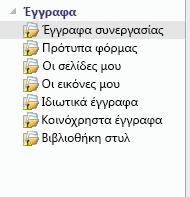
-
Ειδοποίηση συγχρονισμού παρόμοια τοποθετείται δίπλα στο όνομα του χώρου εργασίας στη γραμμή εκκίνησης.
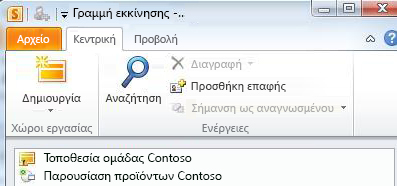
-
Μια ειδοποίηση συγχρονισμού εμφανίζεται στην περιοχή ειδοποιήσεων των Windows.

Για την επίλυση αυτού του σφάλματος και τον συγχρονισμό του χώρου εργασίας:
-
Κάντε κλικ στην ειδοποίηση συγχρονισμού ή ανοίξτε τον χώρο εργασίας.
-
Στην καρτέλα Εργαλεία σφάλματος, κάντε κλικ στην επιλογή Επίλυση διένεξης ή σφάλματος.
-
Μόλις σας ζητηθεί, πληκτρολογήστε τα διαπιστευτήρια δικτύου σας και κάντε κλικ στο κουμπί OK.
Ο χώρος εργασίας θα πρέπει τώρα να συγχρονιστεί με το διακομιστή.
Σημείωση: Περιγραφή της αυτή η δυνατότητα ισχύει για την έκδοση του SharePoint Workspace 2010 που εγκαθίσταται με το Microsoft Office 2010, Service Pack 1. Συνιστάται να ενημέρωση σε αυτή την έκδοση του Office. Εάν δεν έχετε ενημερώσει σε αυτή την έκδοση του Office, μπορείτε να δοκιμάσετε συγχρονισμό με μη αυτόματο τρόπο το χώρο εργασίας ή επιλεγμένων λιστών στο χώρο εργασίας.










